Présence
La fenêtre Présence permet de vérifier rapidement la disponibilité de vos collègues :
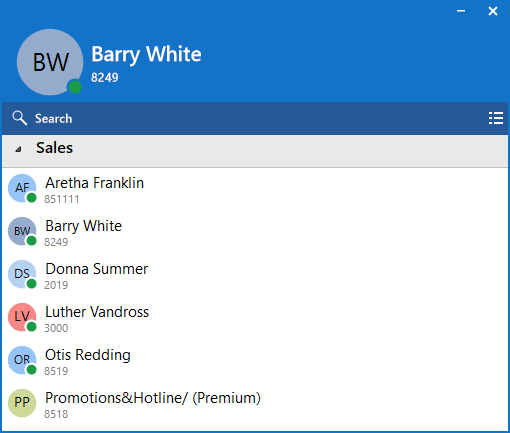
*Remarque: L’administrateur peut configurer différemment la présence de l’utilisateur.
La fenêtre Présence est accessible en cliquant avec le bouton droit de la souris sur le menu de la barre d’état :
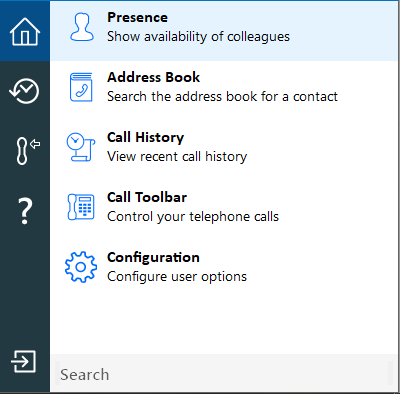
La fenêtre Présence peut être ancrée sur le côté droit du moniteur principal :
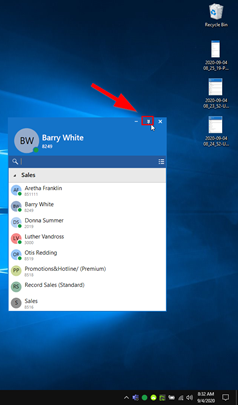
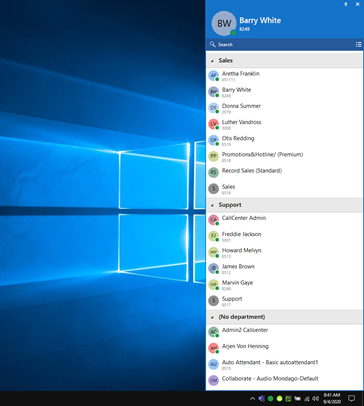
Utilisateur/Détails de l'extension
L’état actuel de l’appel est indiqué ici par la couleur de l’icône :
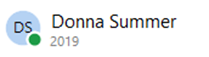
Icônes d’état de l’utilisateur/de l’appel
Les icônes colorées indiquent l’état actuel de l’appel de chaque utilisateur/extension.
![]()
texte ou de numéro de recherche
Une recherche affichera tous les éléments correspondants dans la fenêtre de présence principale (si disponible) :
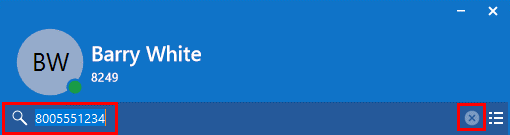
*Remarque: Si aucune correspondance n’est trouvée, sélectionnez « x » pour revenir à la vue de présence par défaut.
Menu flottant
En passant le curseur de la souris sur un contact, le menu contextuel s’affiche :

Sélectionnez l’icône du téléphone pour appeler le contact :
![]()
Sélectionnez l’icône en forme d’étoile pour ajouter un contact aux favoris :
![]()
Sélectionnez l’icône de recherche pour afficher plus de renseignements sur le contact :

Une nouvelle fenêtre affichant les coordonnées s’ouvrira :
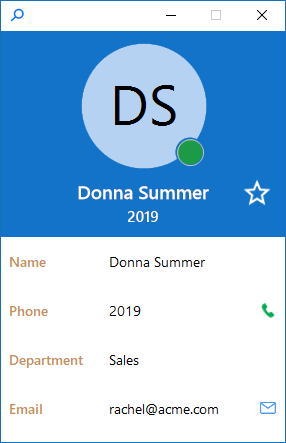
Si vous êtes déjà en appel, des options supplémentaires apparaîtront dans le menu de présence :
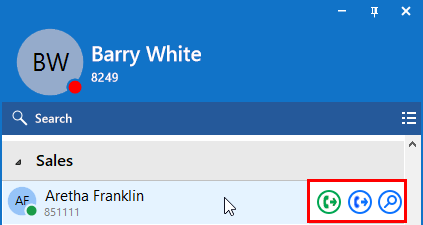
L’option de transfert Consulter :

L’option Transfert :

L’option Rechercher :
![]()
*Remarque: Voir la section intitulée « Actions de contrôle des appels » pour une description détaillée.
Options de présence
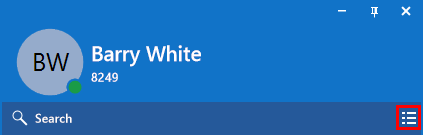
Regrouper les contacts par service (par défaut), emplacement, groupe ou aucun :
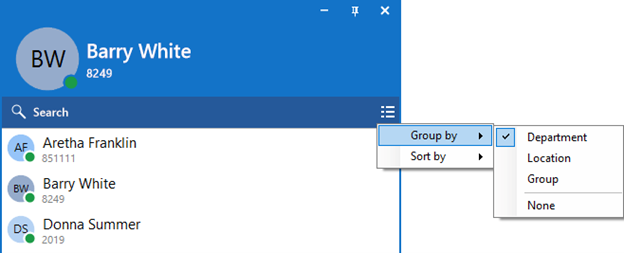
Trier les contacts par téléphone ou par nom (par défaut) :
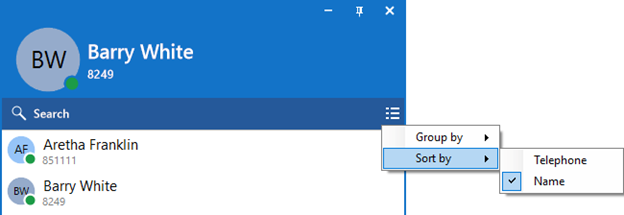
Informations d'appel
Lorsqu’une extension est sélectionnée, des informations sur cette extension s’affichent :
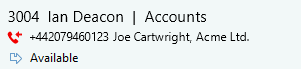
LED externe
Go Integrator Nava possède une compatibilité plug and play avec Kuando Busylight afin que tout le monde dans le bureau puisse voir si un collègue est disponible pour une conversation, occupé au téléphone, ou ne veut tout simplement pas être dérangé.
Go Integrator Nava |
Couleur de LED externe |
| Disponible (pas en cours d'appel) | Vert |
| En attente | Clignotement rapide jaune (250ms) |
| Occupé (en cours d'appel/rendez-vous) | Rouge |
| Sonnerie | Clignotement rouge (500 ms) |
| Ne pas déranger / Transférer | Bleu |
| Messagerie vocale | Clignotement lent magenta (1000 ms) |
Pour plus d'informations sur Kuando Busylight, cliquez ici.: Kuando Busylight.

 Report this page
Report this page